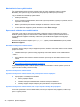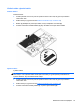User Guide - Windows 8
Testovanie sieťového napájacieho adaptéra
Otestujte sieťový napájací adaptér v prípade, keď sa počas pripojenia k sieťovému napájaniu objaví
v počítači niektorý z týchto príznakov:
●
Počítač sa nezapne.
●
Obrazovka sa nezapne.
●
Indikátory napájania nesvietia.
Testovanie sieťového napájacieho adaptéra:
POZNÁMKA: Nasledujúce pokyny sa vzťahujú na počítače obsahujúce batérie, ktoré môže
vymeniť používateľ.
1. Vypnite počítač.
2. Zložte servisný kryt (pozrite si časť
Zloženie servisného krytu na strane 54).
3. Vyberte batériu (pozrite si časť
Vybratie batérie na strane 43).
4. Pripojte sieťový napájací adaptér k počítaču a potom ho zapojte do sieťovej napájacej zásuvky.
5. Zapnite počítač.
●
Ak indikátory napájania svietia, sieťový napájací adaptér funguje správne.
●
Ak sa indikátory napájania nerozsvietia, sieťový napájací adaptér nefunguje správne a
treba ho vymeniť.
Informácie o získaní náhradného sieťového napájacieho adaptéra vám poskytne oddelenie technickej
podpory.
Hybridná grafika (len vybrané modely)
Vybrané počítače sú vybavené funkciou hybridnej grafiky.
POZNÁMKA: Ak chcete zistiť, či je hybridná grafika nainštalovaná na vašom počítači, pozrite si
konfiguráciu grafického procesora vášho prenosného počítača a softvérového pomocníka.
Hybridná grafika ponúka dva režimy spracovania grafiky:
● Vysokovýkonný režim—o beh aplikácií priradených k tomuto režimu sa stará grafický procesor
(GPU) s vyšším výkonom pre dosiahnutie optimálneho výkonu.
●
Režim šetrenia energie—o beh aplikácií priradených k tomuto režimu sa stará grafický procesor
s nižším výkonom, aby sa šetrila energia batérie.
Používanie hybridnej grafiky (len vybrané modely)
Funkcia hybridnej grafiky umožňuje beh aplikácie vo vysokovýkonnom režime alebo režime šetrenia
energie v závislosti od grafickej náročnosti aplikácie. 3D a herné aplikácie poháňa väčšinou
vysokovýkonný grafický procesor a aplikácie s menšími nárokmi na grafický výkon poháňa grafický
procesor s nižším výkonom. Režim, ktorý používa aplikácia (vysokovýkonný alebo šetrenie energie),
môžete zmeniť prostredníctvom ovládacieho panela hybridnej grafiky.
POZNÁMKA: Niektoré aplikácie môžu bežať kvôli hardvérovým obmedzeniam len v jednom z
oboch režimov.
Ďalšie informácie nájdete v Pomocníkovi softvéru hybridnej grafiky.
Nastavenie možností napájania 47